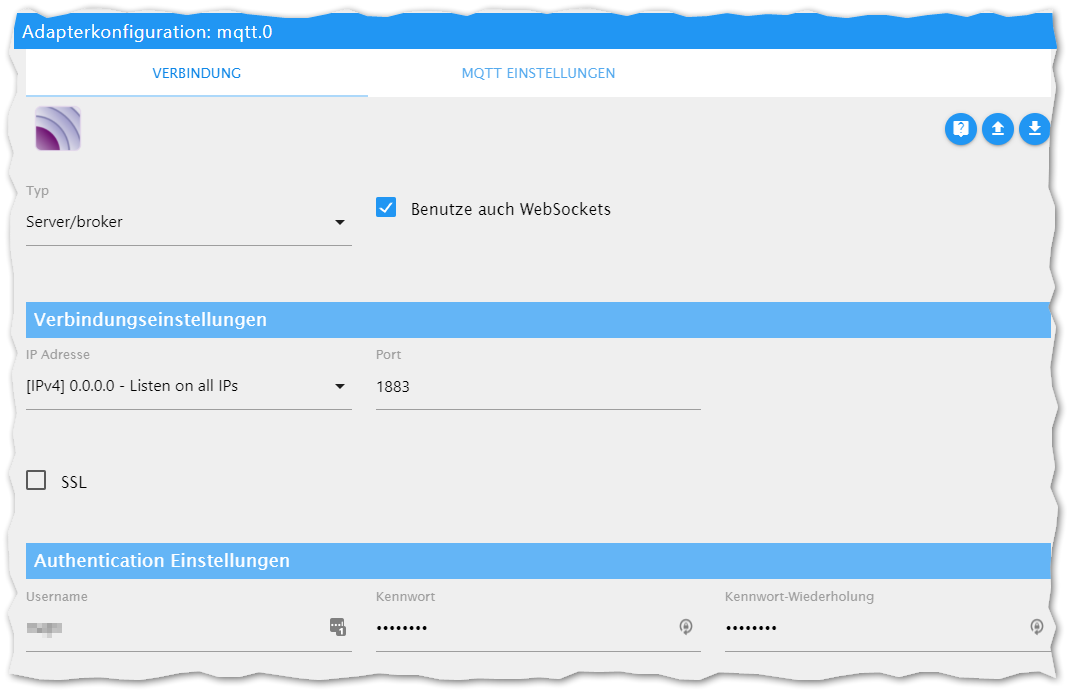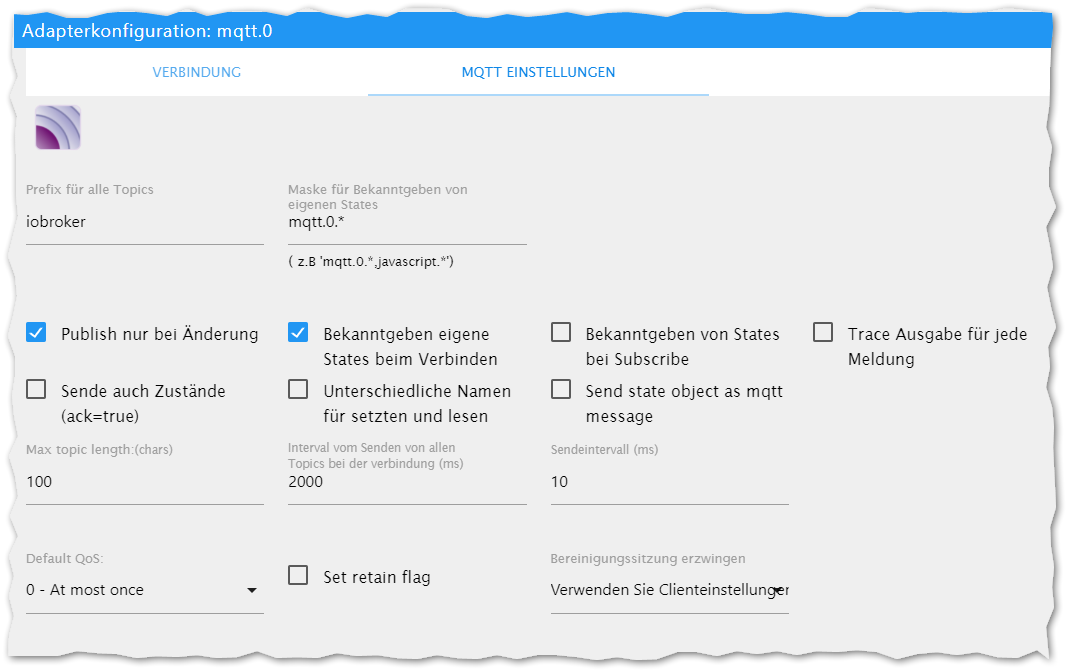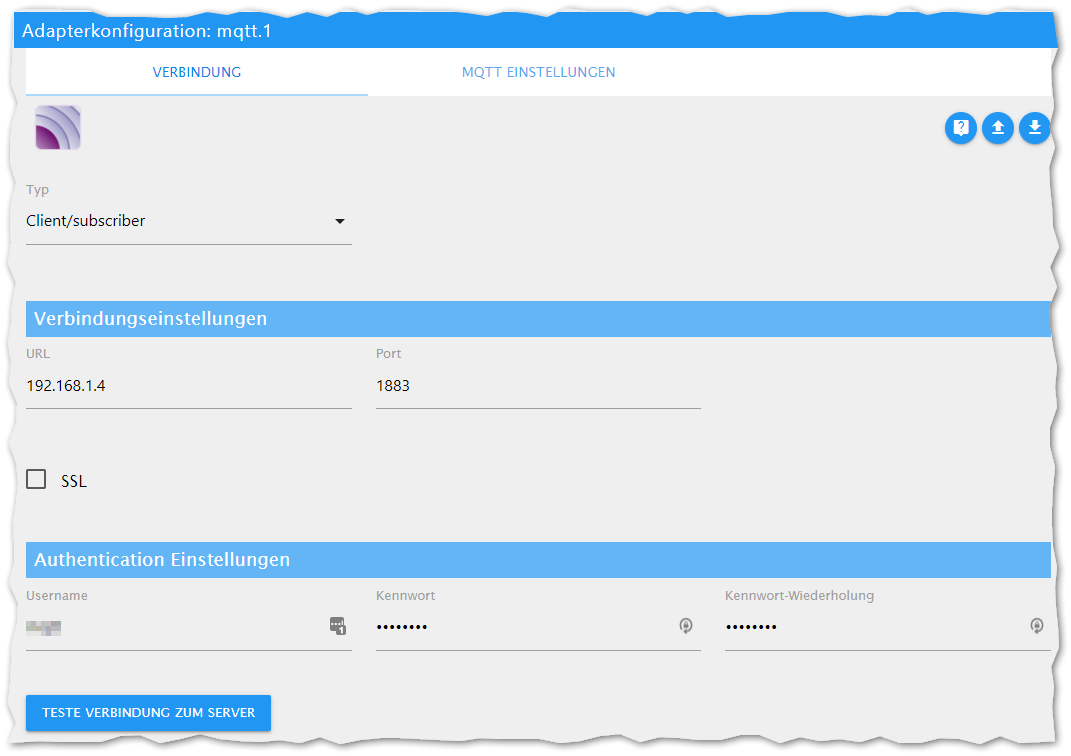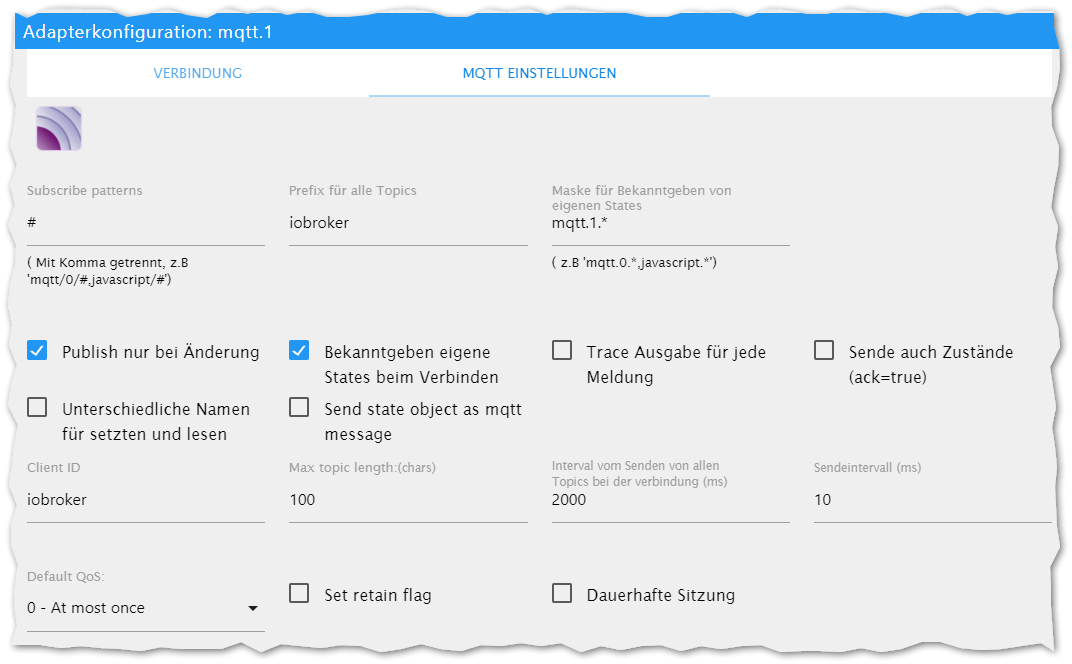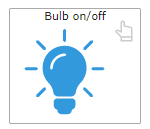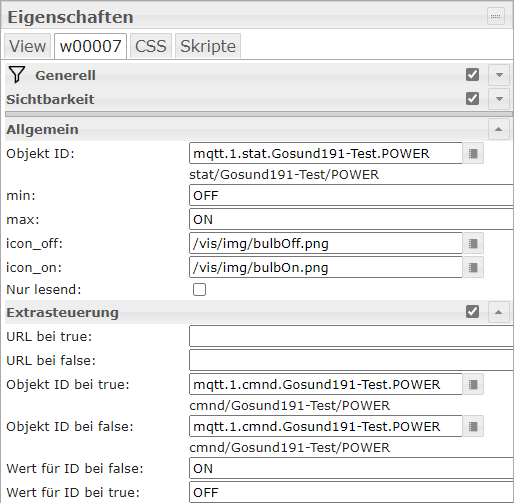IoBroker VIS Tasmota Steckdose per MQTT nativ: Unterschied zwischen den Versionen
Aus znilwiki
BLinz (Diskussion | Beiträge) (Die Seite wurde neu angelegt: „==Vorwort== Ich nutze viele Geräte mit Tasmota-Firmware. Und habe den MQTT für mich entdeckt.<br> Nun gibt es in ioBroker den - wirklich leicht einzurichtend…“) |
BLinz (Diskussion | Beiträge) |
||
| Zeile 20: | Zeile 20: | ||
==MQTT einrichten== | ==MQTT einrichten== | ||
Ich habe den Adapter '''''MQTT Broker/Client''''' genutzt. Damit kann man einen eigene Instanz eines MQTT Brokers aufziehen oder diesen als CLient nutzen und mit einem bestehenden MQTT Broker verbinden.<br> | Ich habe den Adapter '''''MQTT Broker/Client''''' genutzt. Damit kann man einen eigene Instanz eines MQTT Brokers aufziehen oder diesen als CLient nutzen und mit einem bestehenden MQTT Broker verbinden.<br> | ||
Als Server | ===Als Server=== | ||
:[[Datei:ClipCapIt-200816-102841.PNG]]<br> | :[[Datei:ClipCapIt-200816-102841.PNG]]<br> | ||
:[[Datei:ClipCapIt-200816-102923.PNG]]<br> | :[[Datei:ClipCapIt-200816-102923.PNG]]<br> | ||
<br> | <br> | ||
<br> | <br> | ||
Als Client gegen einen Mosquitto Broker | ===Als Client gegen einen Mosquitto Broker=== | ||
:[[Datei:ClipCapIt-200816-103015.PNG]]<br> | :[[Datei:ClipCapIt-200816-103015.PNG]]<br> | ||
:[[Datei:ClipCapIt-200816-103211.PNG]]<br> | :[[Datei:ClipCapIt-200816-103211.PNG]]<br> | ||
<br> | <br> | ||
---- | ---- | ||
==Widget einfügen== | ==Widget einfügen== | ||
Ich habe hier einmal die Bulb genommen:<br> | Ich habe hier einmal die Bulb genommen:<br> | ||
Version vom 16. August 2020, 09:32 Uhr
Vorwort
Ich nutze viele Geräte mit Tasmota-Firmware. Und habe den MQTT für mich entdeckt.
Nun gibt es in ioBroker den - wirklich leicht einzurichtenden - Sonoff Adapter der einen sogar gleich alles passenden Datenpunkte erstellt.
ABER ... dann ist dieser das MQTT Ziel der Tasmota-Geräte.
Ich nutze aber auch Skripte an anderer Stelle die sich am MQTT Server als Client anmelden und die Tasmota Meldungen überwachen, z.BV. für Zabbix.
Ergo möchte ich das die Geräte sich an einem richtigen MQTT Server anmelden an dem ich mich auch von anderer Stelle einklinken kann.
Der Sonoff-Adapter stellt einen künstlichen Datenpunkt zur Verfügung an dem man zum einem ablesen kann ob z.B. die Steckdose gerade an oder aus ist (Boolean, true oder false. Zudem ist der Datenpunkt beschreibbar, indem man also gezielt die Werte setzt kann man die Steckdose damit auch ein- (true) oder ausschalten (false).
Bei purem MQTT sind das aber 2 verschiedene Dinge:
stat/Gosund191-Test/POWER
ist der Status, entweder ON oder OFF.
Diesen kann man dort nur auslesen, nicht beschreiben!
Das Ein- oder Ausschalten geht über
cmnd/Gosund191-Test/POWER
und dann mit den Werten ON oder OFF.
Will man nun in VIS einen Schalter bauen macht man das wie folgt:
MQTT einrichten
Ich habe den Adapter MQTT Broker/Client genutzt. Damit kann man einen eigene Instanz eines MQTT Brokers aufziehen oder diesen als CLient nutzen und mit einem bestehenden MQTT Broker verbinden.
Als Server
Als Client gegen einen Mosquitto Broker
Widget einfügen
Ich habe hier einmal die Bulb genommen:
Deren Eigenschalten stellt man nun wie folgt ein:
Unter Allgemein geben wir also den